Sinceramente, pienso que utilizar el ratón para realizar determinadas acciones con Excel es una pérdida de tiempo. Creo que desde siempre he utilizado el teclado para imprimir o guardar un libro. Haz la prueba: Pulsa F12 para Guardar como y después utiliza el ratón para hacer lo mismo.... ¿qué me dices ahora?
Existen cientos de atajos de teclado para realizar otros cientos de acciones y varias formas de acceder a los comandos:
Atajos del teclado
Los atajos del teclado que más utilizo son los siguientes:
- Ctrl + G: Guarda el libro activo.
- Ctrl + P: Imprime la hoja activa. Si todos los parámetros de impresión son correctos, basta con volver a pulsar Intro para tener la hoja impresa.
- Ctrl + 1: Muestra el cuadro Formato de celdas.
- Ctrl + C, Ctrl + X, Ctrl + V: Copia, corta y pega los valores de las celdas seleccionadas.
- Ctrl + B: Busca un valor dentro de la hoja de cálculo o del rango seleccionado.
- Ctrl + L: Busca un valor dentro de la hoja de cálculo o del rango seleccionado y lo reemplaza por otro valor.
- Ctrl + N. Pone en negrita las celdas seleccionadas.
- F12: Abre el cuadro de diálogo Guardar como.
- F9: Recalcula la hoja.
- Ctrl + RePág, Ctrl + AvPág: Permite navegar por las diferentes hojas de un libro.
- Alt + F11: Abre el editor de Visual Basic.
Utilizo bastantes más, pero éstos son los que uso a diario
Uso de la cinta de opciones mediante el teclado
Desde Excel 2007 es posible acceder a la Cinta de opciones mediante el teclado con lo que Microsoft denominó Combinaciones de teclas.
La tecla de entrada para acceder a cualquiler comando de la Cinta de opciones es Alt. Una vez pulsada, se mostrarán los atajos en cada uno de los comandos para ayudarte a ir paso a paso hasta dar con el que deseas:
Imagina que quieres copiar los datos de la celda activa. Para hacerlo con utilizando esta técnica, pulsa la tecla Alt. A continuación la tecla O para acceder a los comandos de la ficha Inicio y para finalizar pulsa C para copiar. Como verás, mientras pulsas las teclas correspondientes, se van desplegando las diferentes opciones disponibles.
Si utilizas frecuentemente un determinado comando al que no se puede acceder de forma directa (con las demás formas de utilizar el teclado), ésta te servirá perfectamente. Eso sí, si pretendes memorizar más de cinco o seis comandos.... seguramente en alguno te equivocarás.
Esta opción es ideal para acceder a comandos que se utilizan poco para los usuarios en general.
Particularmente no utilizo nunca este tipo de combinaciones de teclas ya que utilizo el teclado desde antes de la aparición de Excel 2007 y estoy acostumbrado a los antiguos métodos abreviados.
¿Y tú?¿Utilizas el teclado?¿Cuáles son tus atajos de teclado favoritos?

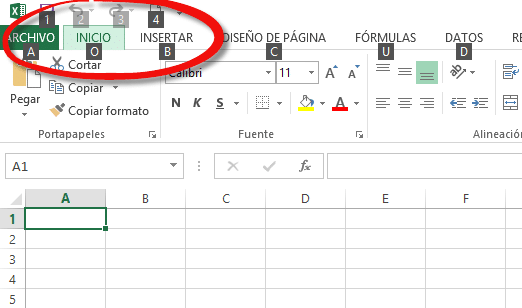












11 comentarios en “Mis atajos de teclado favoritos”
Gracias, casi todos los atajos que mencionas los uso a diario, pero no me podía el de Crt+1, ese siempre lo hacía con el ratón.
Excelentes tips
Saludos.
Danilo
Información interesante, me faltaba el Ctrl+ 1. Gracias.
Interesante desconocia algunas cosas, gracias por los tips
Sergio, hay un atajo que sería valosísimo y que creo que no existe. Es el de hacer click en los combos que te aparecen cuando tienes que seleccionar los argumentos de una función. ¿Lo conoces?
Javier, ¿a qué te refieres? ¿a cambiar de cuadro de texto en el cuadro de diálogo de cada función? Explícate mejor, por favor…
Veras Sergio, soy un loco de los atajos de teclado ya que opino igual que tu que el trabajar con el teclado te otorga una rapidez 10 veces mayor que con el ratón. Por lo tanto, uso todos los posibles. Cuando escribo fórmulas, lo que hago es: May + F3 (esto te lanza el menú de fórmulas), TAB dos veces (con esto me planto el cuadro de fórmulas), luego selecciono la fórmula que me conviene via teclas de dirección + ENTER dos veces, y entonces es cuando me aparece el cuadro de argumentos de funciones (el típico cuadro de argumentos que todos conocemos de toda la vida). Lo que me ocurre entonces es que para ir a seleccionar los argumentos, tengo que cojer el ratón, ya que a mi parecer no conozco que exista el atajo de teclado correspondiente (es decir: el atajo para hacer click en el combo y que te permita ir a seleccionar el argumento en cuestión).
Esto que parece una tontería, y que de hecho lo es, para la gente que estamos todo el día con atajos de teclado nos implica una perdida de segundos (mínima, estoy de acuerdo, pero molesta) porqué tenemos que ir a coger el ratón. Sé que puedo seguir viviendo con este problema :), aún así quería saber si tu o algún lector saben si existe este atajo de teclado que sería tan útil.
Un saludo y gracias!
Te entiendo perfectamente, Javier. La verdad es que no conozco el atajo que buscas. Digo que te entiendo porque hasta hace bien poco he estado buscando un atajo que me permitiera pasar de un formulario creado con VBA a la propia hoja de Excel y viceversa. No he tenido éxito, pero puse en conocimiento de otros MVP Excel mi petición para que, entre todos, Microsoft lo tenga en cuenta para próximas versiones de Excel.
Yo también soy bastante reacio a usar el ratón. Intento conocer atajos de teclado de todo lo que utilizo. Con respecto a Excel, creo recordar que en una ocasión se hizo un estudio y se calculó que usando atajos de teclado se podía ahorrar hasta un 30% de tiempo. Eso es muchísimo tiempo.
Así es, Carlos. Si conociéramos el tiempo que nos ahorramos al evitar el ratón, seguramente habría más adeptos al teclado.
Me gustan mucho los atajos de teclado y no conocía el Ctrl+1, perfecto. Algo más que aprendo en la vida. Les recomiendo aquellos aficionados la tecla tabulador para cuando quieren elegir una fórmula de la lista desplegable al empezar a escribir una en cualquier celda, la busqué por mucho tiempo y un día intentando con muchas teclas lo logré. Gracias.
Los comentarios están cerrados.